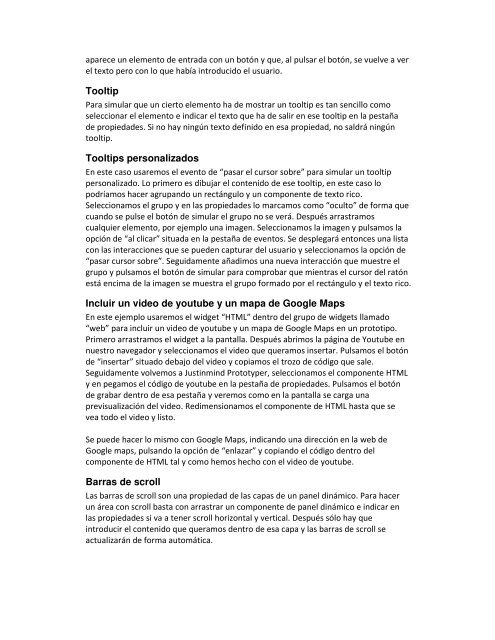Tutoriales para Justinmind Prototyper Nivel básico - Amazon Web ...
Tutoriales para Justinmind Prototyper Nivel básico - Amazon Web ...
Tutoriales para Justinmind Prototyper Nivel básico - Amazon Web ...
You also want an ePaper? Increase the reach of your titles
YUMPU automatically turns print PDFs into web optimized ePapers that Google loves.
aparece un elemento de entrada con un botón y que, al pulsar el botón, se vuelve a ver<br />
el texto pero con lo que había introducido el usuario.<br />
Tooltip<br />
Para simular que un cierto elemento ha de mostrar un tooltip es tan sencillo como<br />
seleccionar el elemento e indicar el texto que ha de salir en ese tooltip en la pestaña<br />
de propiedades. Si no hay ningún texto definido en esa propiedad, no saldrá ningún<br />
tooltip.<br />
Tooltips personalizados<br />
En este caso usaremos el evento de “pasar el cursor sobre” <strong>para</strong> simular un tooltip<br />
personalizado. Lo primero es dibujar el contenido de ese tooltip, en este caso lo<br />
podríamos hacer agrupando un rectángulo y un componente de texto rico.<br />
Seleccionamos el grupo y en las propiedades lo marcamos como “oculto” de forma que<br />
cuando se pulse el botón de simular el grupo no se verá. Después arrastramos<br />
cualquier elemento, por ejemplo una imagen. Seleccionamos la imagen y pulsamos la<br />
opción de “al clicar” situada en la pestaña de eventos. Se desplegará entonces una lista<br />
con las interacciones que se pueden capturar del usuario y seleccionamos la opción de<br />
“pasar cursor sobre”. Seguidamente añadimos una nueva interacción que muestre el<br />
grupo y pulsamos el botón de simular <strong>para</strong> comprobar que mientras el cursor del ratón<br />
está encima de la imagen se muestra el grupo formado por el rectángulo y el texto rico.<br />
Incluir un video de youtube y un mapa de Google Maps<br />
En este ejemplo usaremos el widget “HTML” dentro del grupo de widgets llamado<br />
“web” <strong>para</strong> incluir un video de youtube y un mapa de Google Maps en un prototipo.<br />
Primero arrastramos el widget a la pantalla. Después abrimos la página de Youtube en<br />
nuestro navegador y seleccionamos el video que queramos insertar. Pulsamos el botón<br />
de “insertar” situado debajo del video y copiamos el trozo de código que sale.<br />
Seguidamente volvemos a <strong>Justinmind</strong> <strong>Prototyper</strong>, seleccionamos el componente HTML<br />
y en pegamos el código de youtube en la pestaña de propiedades. Pulsamos el botón<br />
de grabar dentro de esa pestaña y veremos como en la pantalla se carga una<br />
previsualización del video. Redimensionamos el componente de HTML hasta que se<br />
vea todo el video y listo.<br />
Se puede hacer lo mismo con Google Maps, indicando una dirección en la web de<br />
Google maps, pulsando la opción de “enlazar” y copiando el código dentro del<br />
componente de HTML tal y como hemos hecho con el video de youtube.<br />
Barras de scroll<br />
Las barras de scroll son una propiedad de las capas de un panel dinámico. Para hacer<br />
un área con scroll basta con arrastrar un componente de panel dinámico e indicar en<br />
las propiedades si va a tener scroll horizontal y vertical. Después sólo hay que<br />
introducir el contenido que queramos dentro de esa capa y las barras de scroll se<br />
actualizarán de forma automática.